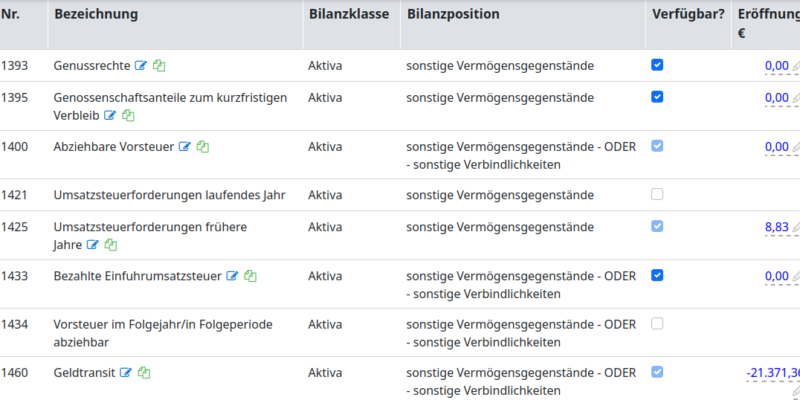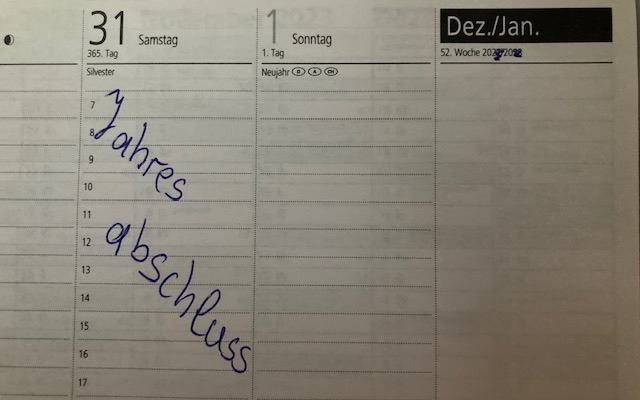Um ein neues Buchungsjahr zu erstellen, gehen Sie zunächst auf den Menüpunkt „Verwalten“ –> „Buchungsperioden“. Dort angelangt sehen Sie eine Übersicht aller Geschäftsjahre, die Sie bereits in Kontolino! angelegt haben. Nun können Sie mit Hilfe des Werkzeugkastens im jetzigen Geschäftsjahr eine „Folgeperiode erstellen“.
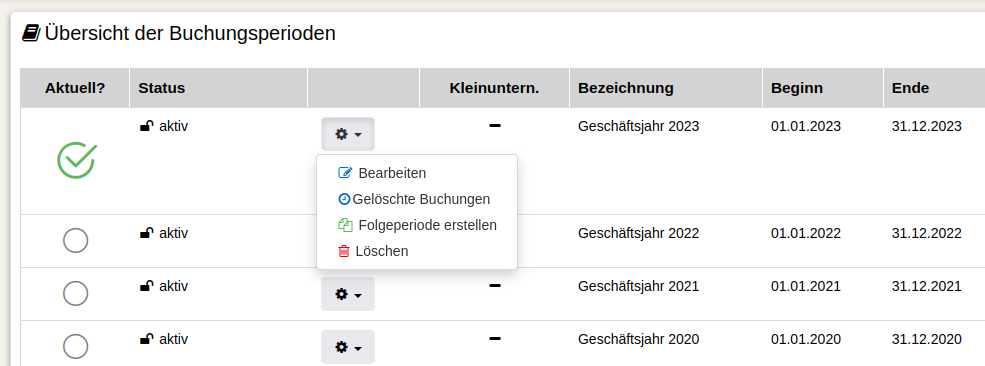
Im nächsten Schritt können Sie nun den Kontenrahmen wechseln, wenn Sie dieses möchten. Wir empfehlen Ihnen hier, wenn Sie dies tun möchten, Rücksprache mit Ihrem Finanzamt zu halten. Wir behalten den alten bei und drücken somit auf den grünen Button.
Wenn Sie den Kontenrahmen wechseln möchten, können Sie die Vorgehensweise unter dem Abschnitt „Kontenrahmen wechseln“ nachlesen.

Nun kommen Sie auf die Stammdaten einer neuen Buchungsperiode. Hier müssen Sie wie unter dem Absatz „Buchungsperiode bearbeiten“ beschrieben, grundlegende Einstellungen für Ihr neues zu bebuchendes Jahr festlegen. Danach geht es weiter mit dem Übertrag der Salden (Saldenvortrag) für alle bebuchten Aktiv- und Passivkonten vom alten in das neue Jahr.
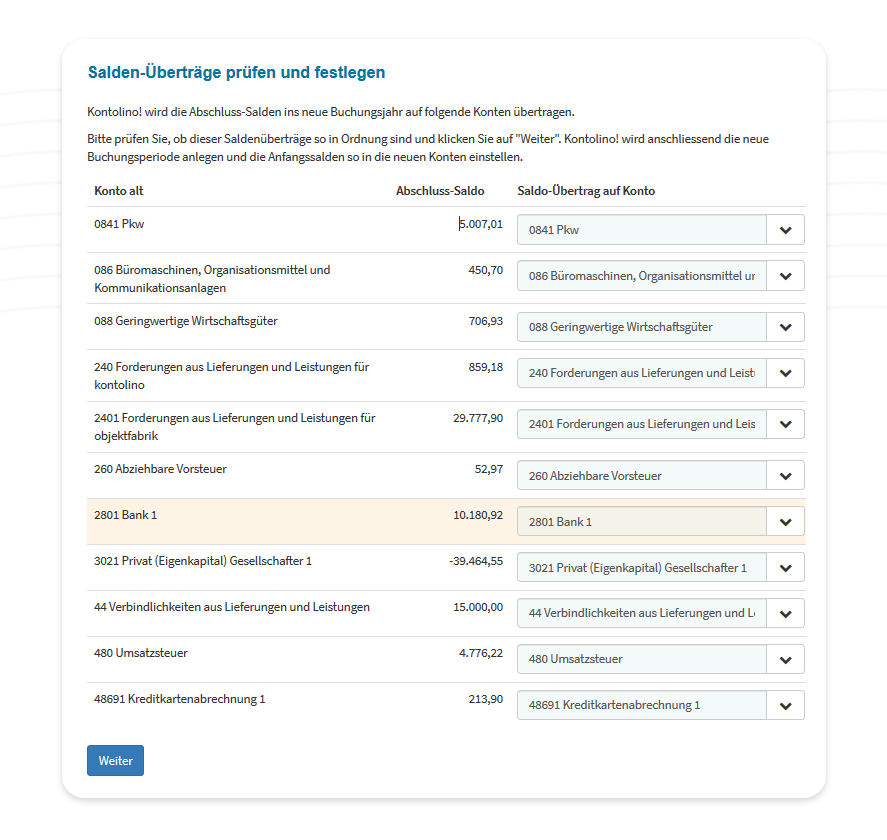
Saldenüberträge prüfen und festlegen
Nur bei nachträglicher Saldenübernahme: Prüfung, ob alle Konten im neuen Jahr existieren
Im Zuge der Saldenübernahme aus einem Vorjahr wird in einem ersten Schritt geprüft, ob alle Konten des Kontenplans im alten Jahr auch im neuen Jahr existieren. Es könnte ja sein, dass Sie seit der Neuanlage des Nachfolgejahres zum Beispiel ein neues Debitorenkonto angelegt und vielleicht auch bebucht haben. Damit dieses Konto auch im neuen Jahr existiert, können Sie im ersten Schritt also festlegen, welche noch nicht im neuen Jahr angelegten Konten Sie ins Folgejahr übernehmen möchten. Dieser Schritt entfällt bei der erstmaligen Saldenübernahme im Rahmen der Neuanlage des Folgejahres.
Übersicht aller Konten mit Abschluss-Salden des alten Jahres und Festlegung der Zielkonten
Sie haben nun eine Übersicht über alle bebuchten Aktiv- und Passivkonten vor sich. Nur für diese Salden findet ein Saldenübertrag statt. Alle Aufwands- und Ertragskonten werden von Kontolino! automatisch abgeschlossen und in einem folgenden Dialog über die Ergebnisverteilung von Ihnen auf ein Passivkonto umgebucht.
In der Übersicht, sehen Sie die Konten und deren Abschluss-Salden vom diesjährigen Buchungsjahr. Daneben sehen Sie die Konten, die für die Folgeperiode angelegt werden. Sie können die Vorbelegung jederzeit verändern. Sie können mit der Pfeiltaste dazu einfach andere Konten festlegen. Im Normalfall dürften aber keine Veränderungen notwendig sein.
Sobald Sie hier nach der Überprüfung auf „Weiter“ klicken, werden die Abschluss-Salden des diesjährigen Buchungsjahres als Anfangs-Salden des neuen Buchungsjahres auf die Konten von Kontolino! automatisch übertragen. Von Ihrer Seite her sind keine Buchungen dazu notwendig. Der Saldenvortrag für Ihre Sachkonten wird komplett von Kontolino! übernommen
Der Dialog zur Ergebnisverteilung
Nun müssen Sie festlegen, auf welches Konto der erwirtschaftete Gewinn / Verlust bebucht werden soll. Standardmäßig ist hier das „Privatkonto“ für Einzelunternehmen mit dem vollen Betrag vorgesehen. Wenn Sie dieses nicht möchten, können Sie hier zum einen auf den Klick auf den Pfeil ein anderes Konto auswählen.
Bitte beachten Sie, dass es für einzelne Unternehmensformen gesetzliche Vorgaben zur Ergebnisverteilung gibt. Z. B. müssen Unternehmensgesellschaften (UGs) einen Anteil Ihres Gewinns in gesetzliche Rücklagen überführen. Die genauen Hintergründe können Sie in unserem Kontierungslexikon auf der Seite „Rücklagen bilden“ nachlesen.
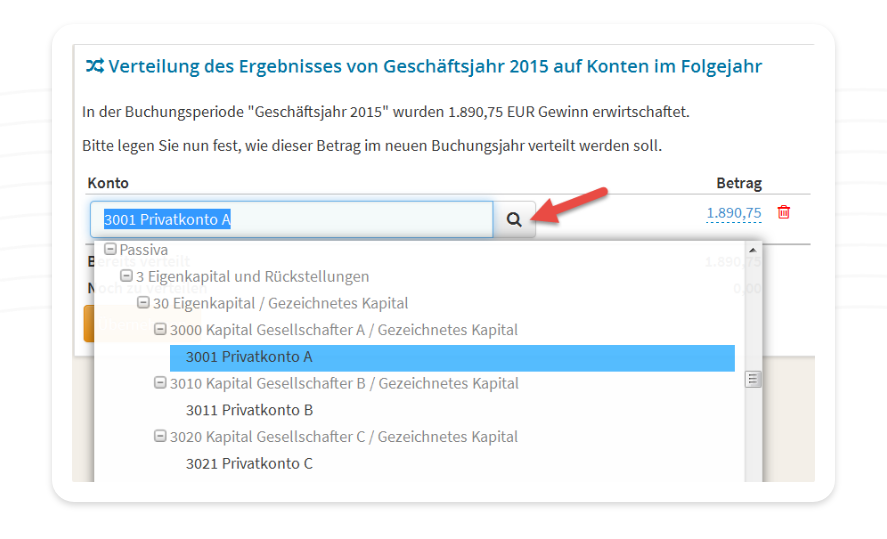
Zum anderen können Sie auch den Betrag verändern. So können Sie mit einem Klick auf den Betrag, z. B. „1000“ eingeben. Daraufhin erscheint eine neue Zeile ganz unten in diesem Dialog „Noch zu verteilen“ mit einem Plus-Icon. Wenn Sie auf dieses Klicken, erhalten Sie eine neue Zeile und können hier wiederum das Konto und den entsprechenden Betrag auswählen. Haben Sie den Betrag entsprechend aufgeteilt, klicken Sie auf den orangenen „Übernehmen“ Button.
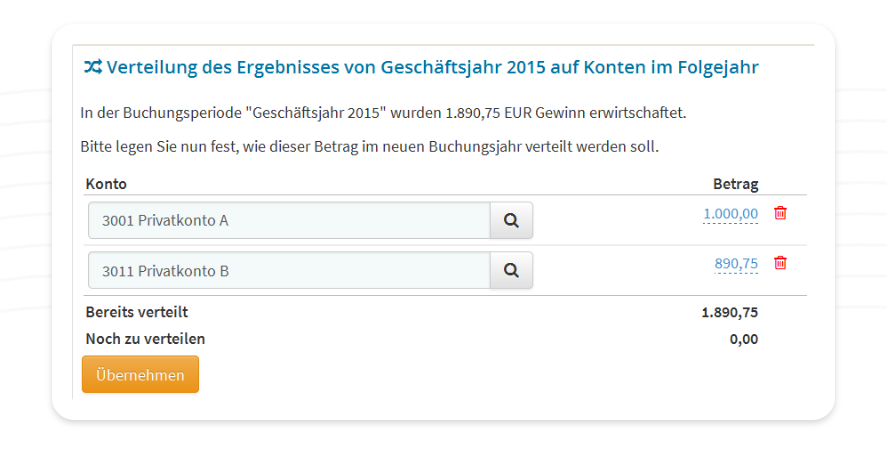
Nun sind Sie fast fertig: Das neue Geschäftsjahr ist erstellt. Um in der neuen Periode buchen zu können, müssen Sie nun nur noch die neue Buchungsperiode auswählen. Dazu müssen Sie unter dem Menüpunkt „Buchungsperioden“ den Button „Auswählen“ für das neue Geschäftsjahr klicken. Genauso können Sie dann auch wieder das alte Buchungsjahr auswählen, falls Sie merken, dass noch eine Buchung im alten Jahr fehlt. Allerdings müssen Sie dann erneut die Salden übernehmen.